मेरा YouTube हर कुछ सेकंड में बफरिंग क्यों कर रहा है?
बफ़र्स का उपयोग बड़ी मात्रा में डेटा वाले वीडियो को संसाधित करने के लिए किया जाता है। वीडियो के कुछ हिस्सों को ड्राइव में पहले से संग्रहीत किया जाता है ताकि प्लेबैक सुचारू रूप से चले। YouTube वीडियो शुरू होने के लिए लंबा इंतजार करने के बजाय, आपको बफर भरने के लिए केवल कुछ सेकंड इंतजार करना होगा। यदि वीडियो बफ़र करने के लिए रुकता रहता है, तो यह आपके कंप्यूटर पर किसी चीज़ द्वारा धीमा किया जा रहा है।
इंटरनेट की गति
आपका इंटरनेट जितना तेज़ होगा, उतनी ही कम बफरिंग की आवश्यकता होगी। सर्वोत्तम अनुभव के लिए YouTube कम से कम 500 Kbps की गति की अनुशंसा करता है। यदि आपका कनेक्शन बहुत कम है, तो इंटरनेट का उपयोग करने वाले किसी भी एप्लिकेशन को तब तक बंद कर दें, जब तक आप वीडियो देखना समाप्त नहीं कर लेते। चॉपी प्लेबैक को कम करने का दूसरा तरीका यह है कि वीडियो को पूरी तरह से डाउनलोड होने तक रोक दिया जाए। एक बार जब लोडिंग बार खिलाड़ी के अंत तक पहुँच जाता है, तो उसे रोक दें।
साझा कनेक्शन
एक ही नेटवर्क पर कई कंप्यूटर उपयोग में होने पर सभी एक इंटरनेट सिग्नल साझा करते हैं। इससे YouTube के लिए उपलब्ध बैंडविड्थ की मात्रा कम हो जाएगी. एक ही समय में गेमिंग कंसोल, सेलफोन या आईपोड जैसे इंटरनेट का उपयोग करने वाले किसी अन्य उपकरण का उपयोग न करें।
पूरा कैश
कैश पहले से डाउनलोड की गई फ़ाइलों को हार्ड ड्राइव पर संग्रहीत करता है ताकि भविष्य में उन्हें और अधिक तेज़ी से एक्सेस किया जा सके। कभी-कभी एक YouTube वीडियो पूरी तरह से डाउनलोड नहीं होगा, और वह अधूरा वीडियो कैश में फंस जाएगा। वीडियो को पूरी तरह से फिर से डाउनलोड करने का एकमात्र तरीका अपने ब्राउज़र का कैशे साफ़ करना है। इंटरनेट एक्सप्लोरर से, "टूल" और "ब्राउज़िंग इतिहास हटाएं" पर क्लिक करें। सुनिश्चित करें कि "अस्थायी इंटरनेट फ़ाइलें" और "कुकीज़" चेक किए गए हैं। पुष्टि करने के लिए "हटाएं" पर क्लिक करें।
मुक्त स्थान
चूंकि YouTube वीडियो को चलाने से पहले उन्हें पहले से लोड करना पड़ता है, इसलिए आपके पास हार्ड ड्राइव पर बहुत सारी खाली जगह होनी चाहिए। यदि इसमें पर्याप्त स्थान की कमी है या बहुत अधिक खंडित है, तो प्रदर्शन प्रभावित होगा, जिससे चॉप वीडियो प्लेबैक हो सकता है। नियंत्रण कक्ष के माध्यम से अनावश्यक कार्यक्रमों को अनइंस्टॉल करें और डीफ़्रेग्मेंटर का पता लगाने के लिए स्टार्ट मेनू के खोज बॉक्स में "डीफ़्रैग" टाइप करें। अपने ड्राइव को डीफ़्रैग्मेन्ट करने और वीडियो प्रोसेसिंग के लिए जगह खाली करने के लिए निर्देशों का पालन करें।
स्पाइवेयर
आपके कंप्यूटर में स्पाइवेयर वैसे ही दिखाई देता है जैसे वायरस करते हैं। आप किसी दुर्भावनापूर्ण वेबसाइट या किसी संक्रमित ई-मेल से संक्रमित हो सकते हैं। हालांकि स्पाइवेयर आमतौर पर वायरस की तरह हानिकारक नहीं होते हैं, वे उतना ही कहर बरपा सकते हैं। स्पाइवेयर का लक्ष्य आमतौर पर आपके कंप्यूटर से ऐसी जानकारी एकत्र करना होता है, जो कुछ मामलों में आपके इंटरनेट कनेक्शन को बाधित कर सकती है। एक एंटी-स्पाइवेयर प्रोग्राम स्थापित करें और अपने सिस्टम को साफ करने के लिए एक पूर्ण स्कैन चलाएँ।





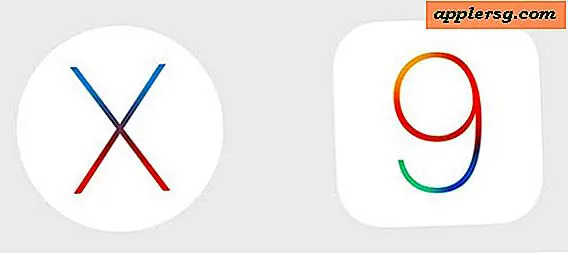



![एप्पल स्टोर में दी गई चीजें: तिथियां, कुत्तों, डार्थ वेदर, बकरी, पिज्जा डिलीवरीज [वीडियो]](http://applersg.com/img/fun/751/things-allowed-apple-stores.jpg)


